שכתוב טקסט באמצעות Copilot ב- OneNote
Applies To
OneNote עבור Microsoft 365מרקו מתכונן להגיש מועמדות למכללות על-ידי כתיבת מאמרי קבלה לדוגמה למכללה. במאמרי הקבלה למכללה, מרקו רוצה להביע את התשוקה שלו למדעי המחשב ולהישגים שלו בפרויקטים שונים. עם זאת, הוא מרגיש שהכתיבה שלו לא רשמית ואין לה אוצר מילים אקדמי. הוא מחליט להשתמש בתכונה שכתוב באמצעות Copilot ב- OneNote, כלי שעוזר לו להתאים את סגנון הכתיבה והנימה.
כדי לשכתב את אחד חיבורי התרגול שלו, מרקו משלים את השלבים הבאים:
-
בחר את הטקסט בעמוד OneNote שצריך לשכתב.
-
לוחץ באמצעות לחצן העכבר הימני על הטקסט שנבחר.
-
בתפריט הלחיצה הימנית, בוחר שכתוב.
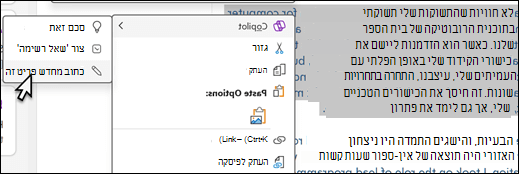
-
בחר שמור זאת כדי להשאיר את הטקסט שכתבת או ביטול כדי לבטל את הטקסט שכתבת.
מרקו מוחק את הטיוטה של Copilot מכיוון שהוא רוצה שהמאמר יישמע אקדמי יותר מהטיוטה הראשונה של Copilot.
מרקו משלים את השלבים הבאים כדי לספק הוראות ברורות יותר ל- Copilot:
-
ברצועת OneNoteהבית של , בחר Copilot.
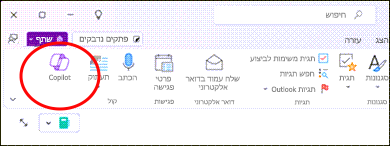
-
בחר את הטקסט בעמוד OneNote שצריך לשכתב.
-
בתיבת החיבור של Copilot, הזן "שכתב את הטקסט שנבחר כדי שישמע אקדמי יותר."
עצה: לחלופין, בתיבת החיבור של Copilot, בחר

-
בחר את החץ שלח.
-
בחר בלחצן העתק והדבק אותו בעמוד OneNote.
מרקו מרוצה מהגרסה הכתובה של Copilot. לאחר ביצוע כמה פעולות עריכה נוספות במאמר עצמו, הוא מרגיש מוכן יותר להתחיל לכתוב את מאמרי הקבלה הסופיים שלו למכללה.
מידע נוסף
ברוך הבא ל- Copilot ב- OneNote
ערכת לימוד של Copilot: יצירת חלוקה לרמות עם Copilot ב- OneNote











